c盘安装的软件在哪 Win10系统如何查看C盘安装的软件
更新时间:2024-08-06 09:03:48作者:xiaoliu
在使用Win10系统的过程中,我们常常需要查看C盘安装的软件情况,以便及时清理不常用的软件,释放系统空间,如何在Win10系统中查看C盘安装的软件呢?Win10系统提供了一个非常方便的功能,可以让我们轻松查看C盘中已安装的软件列表。接下来我们就来详细介绍一下Win10系统如何查看C盘安装的软件。
操作方法:
1.点击左下角的【开始】按钮。
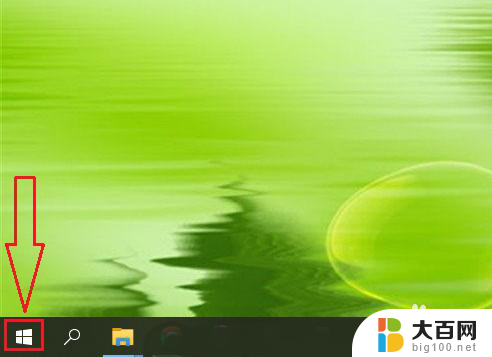
2.点击【选项】设置。
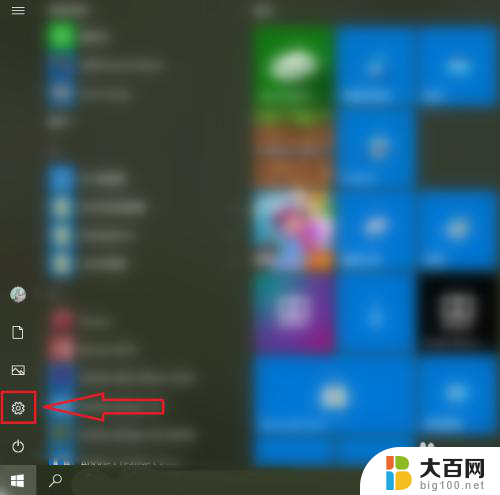
3.点击【应用】。

4.●点击【应用和功能】;
●点击“筛选条件”右侧的下拉按钮。

5.点击【系统(C:)】。
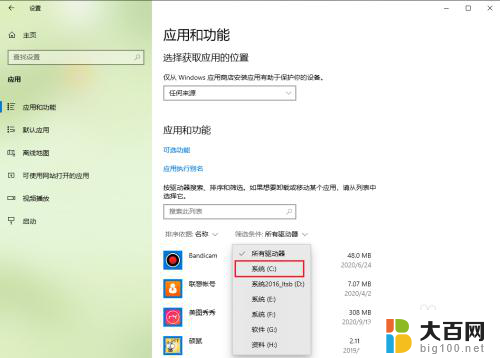
6.就可以看到安装在C盘的软件了。
注意:系统内置的应用也会出现在列表中。

以上就是C盘安装的软件在哪的全部内容,如果需要的用户可以根据小编的步骤进行操作,希望能对大家有所帮助。
c盘安装的软件在哪 Win10系统如何查看C盘安装的软件相关教程
- 怎么看c盘装了什么软件 如何在win10系统中查看已安装在C盘的软件
- 怎样查看一个软件的安装路径 如何查看电脑软件的安装路径
- 怎么安装系统禁止安装的软件 Win10安装软件提示系统策略禁止进行安装怎么解决
- win10安装solidworks 如何在win10系统上安装SolidWorks 2018软件
- win10系统如何安装办公软件 Win10如何免费安装Office
- 重装c盘怎么操作win7 win10如何格式化c盘并重装系统
- win10找软件安装目录 软件安装目录如何查找
- 高危软件系统不让安装怎么强行安装 如何解决Win10安装程序含病毒无法安装的问题
- w10系统怎么安装办公软件 Win10安装office的免费方法
- 电脑上安装cad2007软件怎么安装 Win10系统CAD2007安装教程
- win11安装更新0x800f081f Win11 23H2更新遇到错误代码0x800f081f怎么处理
- win11系统和软件怎么办 Win11设置应用轻松重装方法
- win11如何安装本地打印机 win11本地打印机安装教程
- noteexpress在win11安装不成功 Word中安装插件失败的解决方法
- win11系统无法安装打印机 Windows11打印机驱动安装不了怎么解决
- win11ie浏览器安装 ie浏览器安装教程步骤
系统安装教程推荐
- 1 win11设置应用程序 轻松重装Win11设置应用的技巧
- 2 win11edge安装flash插件 edge浏览器插件安装方法
- 3 win11找不到驱动器 Win11安装找不到驱动器怎么办
- 4 win11安装新字体 word字体安装教程
- 5 fl在win11加载工程会卡住 Win11 24H2 安装 9 月更新进度卡 35%
- 6 win11设置软件安装位置 Win11如何更改软件安装位置
- 7 win11跳过联网直接进系统 win11怎么离线安装跳过联网进入桌面
- 8 win11如何下载安装单机游戏啊 steam怎么下载破解游戏
- 9 legacy下怎样安装win10 win10系统怎么装教程
- 10 win11安装可以重新分区吗 如何在电脑硬盘上重新分区